Saya baru-baru membantu seseorang keluar dengan pertanyaan tentang
bagaimana, dalam buku kerja yang diterbitkan, mereka akan menunjukkan
tabel default tanpa total dan kemudian ketika pengguna akhir yang ingin
mereka bisa beralih pada total.
Pada sendiri ide ini unik tapi cara saya dipecahkan itu dapat digunakan
untuk melakukan segala macam hal-hal besar dan Anda dapat menggunakan
ini dalam berbagai cara.
Aku akan menunjukkan dua cara di sini tapi hal yang besar tentang
Tableau adalah bahwa ada begitu banyak cara untuk mencapai hasil yang
Anda inginkan.
Langkah 1 - Buat Parameter yang
Anda dapat membuat parameter di jendela lapangan dihitung atau membuat sebelum Anda mulai. Dalam contoh ini saya akan membuat sebelumnya karena saya pikir itu lebih mudah untuk mengikuti.
Kita perlu membuat empat pilihan pada daftar jadi saya membuat
parameter tipe String dan menambahkan daftar nilai Saya ingin
menggunakan
- Tidak Total, Grand Total, Bubble Chart dan Peta
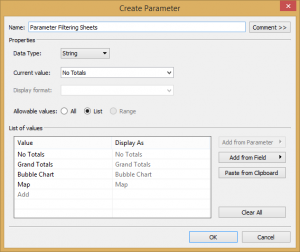
Sekarang bahwa kita memiliki parameter dan kita tahu apa yang kita
ingin menunjukkan bahwa kita dapat mulai membangun lembaran yang akan
membuat dashboard.
Langkah 2 - Buat bidang dihitung
Anda perlu membuat lapangan dihitung yang akan menunjukkan ukuran tetapi hanya ketika Parameter yang cocok. Caranya dengan menggunakan pernyataan KASUS sebagai berikut.
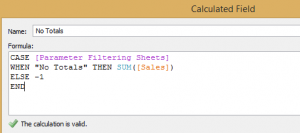
Anda melakukan proses yang sama untuk semua lembar lain juga jadi jika
Anda menyalin dan kemudian membuat empat dihitung bidang mengubah teks
antara tanda pidato untuk mencocokkan pilihan lain dari parameter.
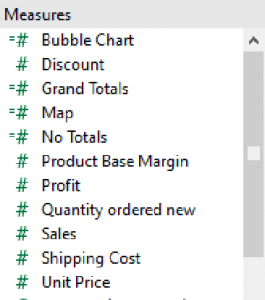
CATATAN - Teks harus sama persis dalam kasus, ruang dan ejaan.
Langkah 3 - Buat lembar dengan bidang baru
Sekarang bahwa kita memiliki bidang dihitung dan kontrol parameter yang perlu kita lakukan adalah membuat lembar.
Untuk mulai dengan membuat tampilan Anda ingin melihat menggunakan
lapangan normal, itu selalu membantu untuk mengetahui apa yang Anda
bertujuan untuk.
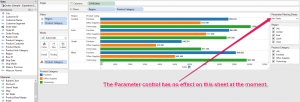
TIP - Saya ingin menunjukkan kontrol Parameter pada setiap lembar sehingga saya dapat mengujinya karena saya membangun.
Selanjutnya mengambil lapangan dihitung yang berhubungan dengan "No
Total" dan menjatuhkannya di atas SUM ([Penjualan]) untuk
menggantikannya. Seharusnya tidak ada perubahan pandangan Anda. Selanjutnya mengambil dan menjatuhkannya ke rak Filter dan pilih Sedikitnya = 0
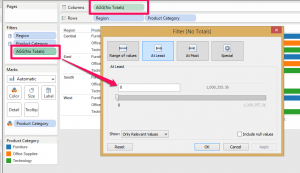
Ini adalah bagaimana keajaiban bekerja kemudian dengan menetapkan
filter ini akan membuat lembar kosong (0 tanda) ketika Parameter yang
tidak diatur ke "No Total" seperti di bawah ini.
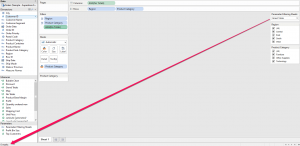
Ubah nama lembar dan kemudian Anda bisa melanjutkan ke lembar berikutnya mengikuti proses yang sama.
TIP -
Kadang-kadang lebih mudah untuk menduplikasi lembar dan hanya drag and
drop atas bidang dihitung untuk membuat kembali tampilan aslinya.
Langkah 4 - Membuat Dashboard
Sekarang bahwa Anda memiliki semua lembar yang Anda inginkan dan mereka
"menghilang" ketika Anda mengubah kontrol Parameter Anda perlu
menambahkannya ke Dashboard Anda untuk menyelesaikan mempengaruhi.
Jika Anda membuat dashboard dan hanya drag dan drop lembar ke kanvas
Anda akan berakhir dengan lembar semua mengambil jumlah yang berbeda
ruang.
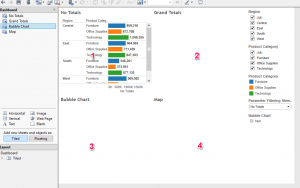
Jadi cara saya ingin memperbaiki hal ini adalah dengan hanya menyeret
keluar satu untuk mendapatkan jarak filter dan kemudian saya tarik
keluar kotak objek vertikal ke atas ruang lembar.
Kemudian Anda hanya perlu drag dan drop semua lembar ke objek vertikal
untuk membantu dengan jarak windows (Anda dapat menggunakan Horizontal
dengan cara yang sama).
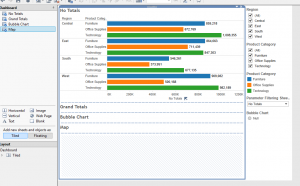
Kemudian jika Anda memilih setiap lembar dan membuat mereka "Seluruh
View" Anda akan melihat bahwa mereka akan mengambil semua ruang ekstra.
Sentuhan Terakhir
Bagian terakhir sekarang sehingga terlihat bagus dan memeriksa itu melakukan apa yang Anda harapkan.
- Sembunyikan semua Judul lembar,
- Seperti yang Anda lihat dari atas, Anda dapat memberitahu di mana lembaran bersembunyi dan judul juga mengambil lebih banyak tempat.
- Hapus semua filter yang tidak diinginkan yang Anda miliki,
- Saya ingin membuat lembar lain untuk menggantikan legenda dan drop lembar ke daerah filter.
- Saya ingin memindahkan Parameter ke atas
- Buatlah fitur sehingga pengguna akhir tahu bahwa mereka dapat menggunakan ini untuk mengubah pandangan.
- Memamerkan keterampilan Anda kepada rekan-rekan Anda!
Sumber http://www.theinformationlab.co.uk/How-to-change-the-visualisation-of-a-Dashboard-Updated
Terima kasih telah membaca artikel tentang 4 Langkah Bagaimana mengubah visualisasi Dashboard sebuah blog di blog CARA MEMBUAT TERBAIK jika anda ingin menyebar luaskan artikel ini di mohon untuk mencantumkan link sebagai Sumbernya, dan bila artikel ini bermanfaat silakan bookmark halaman ini diwebbroswer anda, dengan cara menekan Ctrl + D pada tombol keyboard anda.